cad教育版印戳去除(三种方法任你选择)
本文讲解:“cad教育版印戳去除(三种方法任你选择)”以下是相关内容。
相信每个人在使用CAD的过程中,总会碰到这样的情况:图纸打印出来边缘出现“由Autodesk教育版产品制作”的字样,但是作为一名合格的CAD使用者,打印出来的图纸出现教育版戳记,那就显得太不专业了。
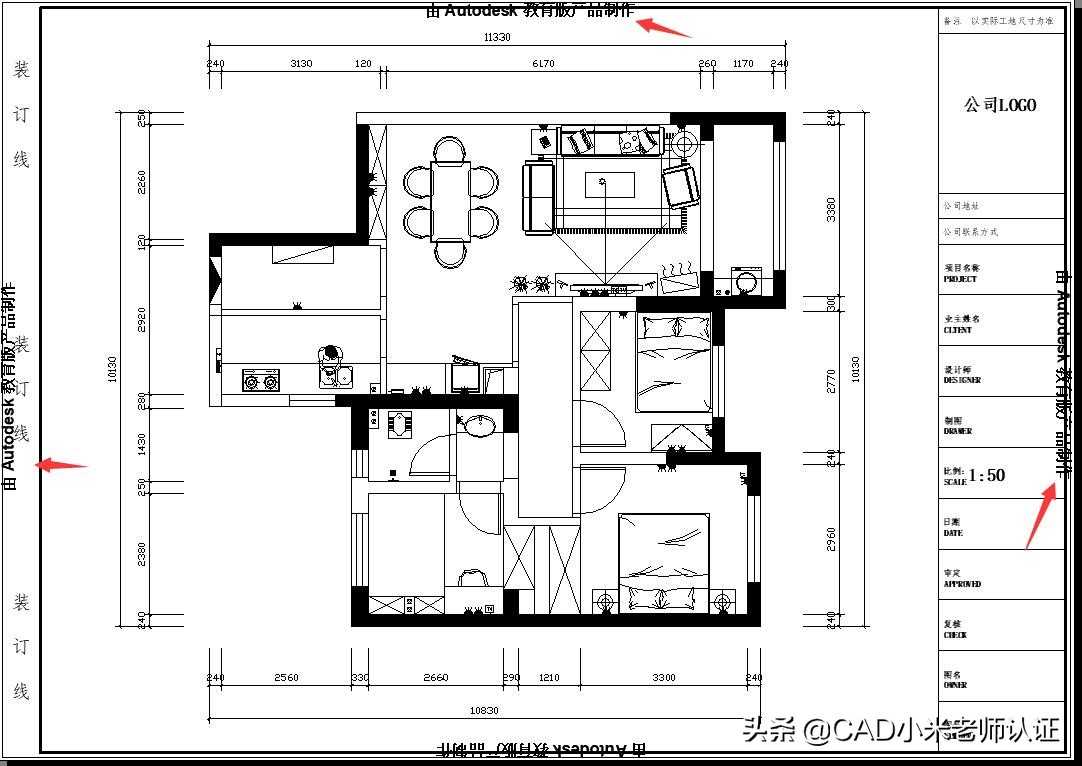
那应该如何去除呢?
方法1:通过另存为的方式去除适用版本:正常情况下是所有版本CAD都可以的。
操作步骤:
1、首先打开这个带有教育版戳记的文件,点击继续当前操作。
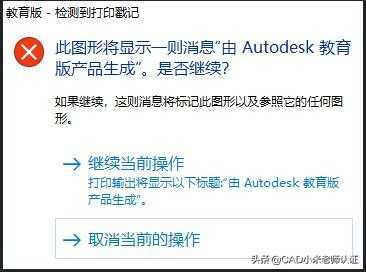
2、然后Ctrl+Shift+S另存为dxf格式的文件。
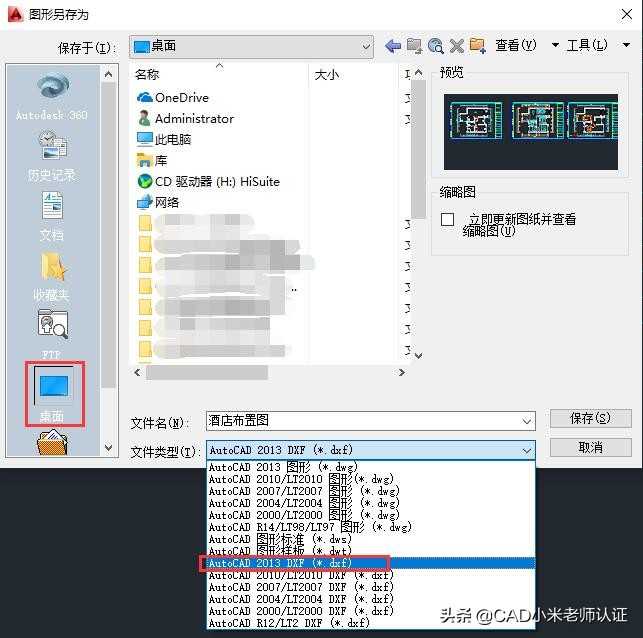
3、打开刚刚另存的DXF文件,然后Ctrl+Shift+S另存为DWG文件。
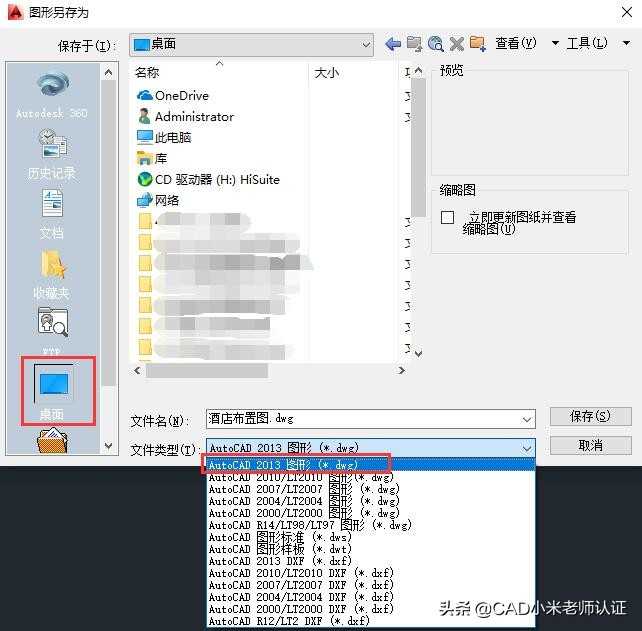
打开刚刚另存的DWG文件,打印的时候已经没有出现教育版戳记啦。
偶发问题:有时候另存的DXF打不开,或者打开后软件直接崩溃。
方法2:去教育打印戳记插件操作步骤:
1、下载插件到电脑。
2、打开带有教育版戳记的CAD文件。
3、在命令行输入快捷键AP(或菜单栏--工具--加载程序)。
4、找到插件的位置(对应版本的arx文件)。
5、点击加载,显示已成功加载。
6、然后保存即可,戳记就被去除啦。
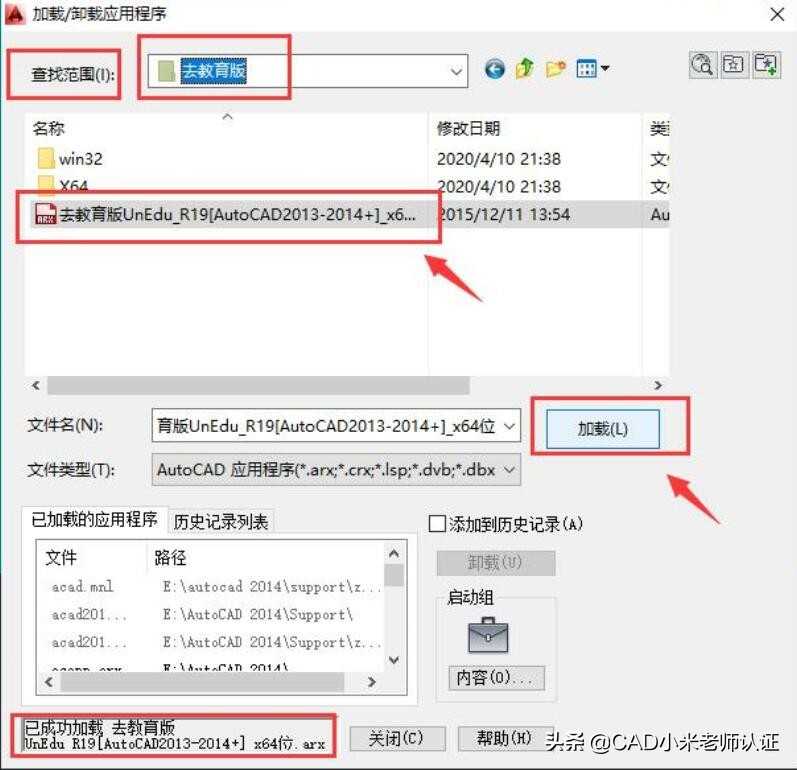

不同版本的CAD,它对应的加载文件也不一样哦。
方法3:永久去除教育版破解补丁AutoCAD永久去教育版破解补丁(2002~2020),该破解补丁使用非常简单,打开之后直接应用即可,去除功能很强大!
操作步骤:
1、下载补丁之后,右键以管理员身份去运行。
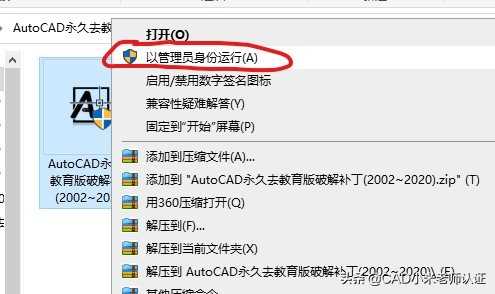
2、点击应用;
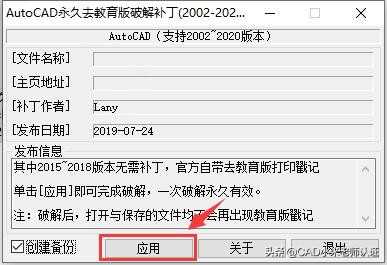
3、出现此窗口,点击【否】。
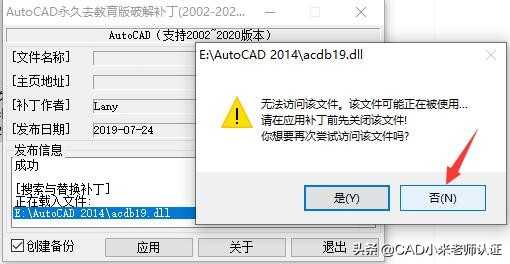
4、出现文件补丁已成功完成,退出即可。

5、再次打开CAD图纸,打印即没有教育版戳记。 实在太棒啦!
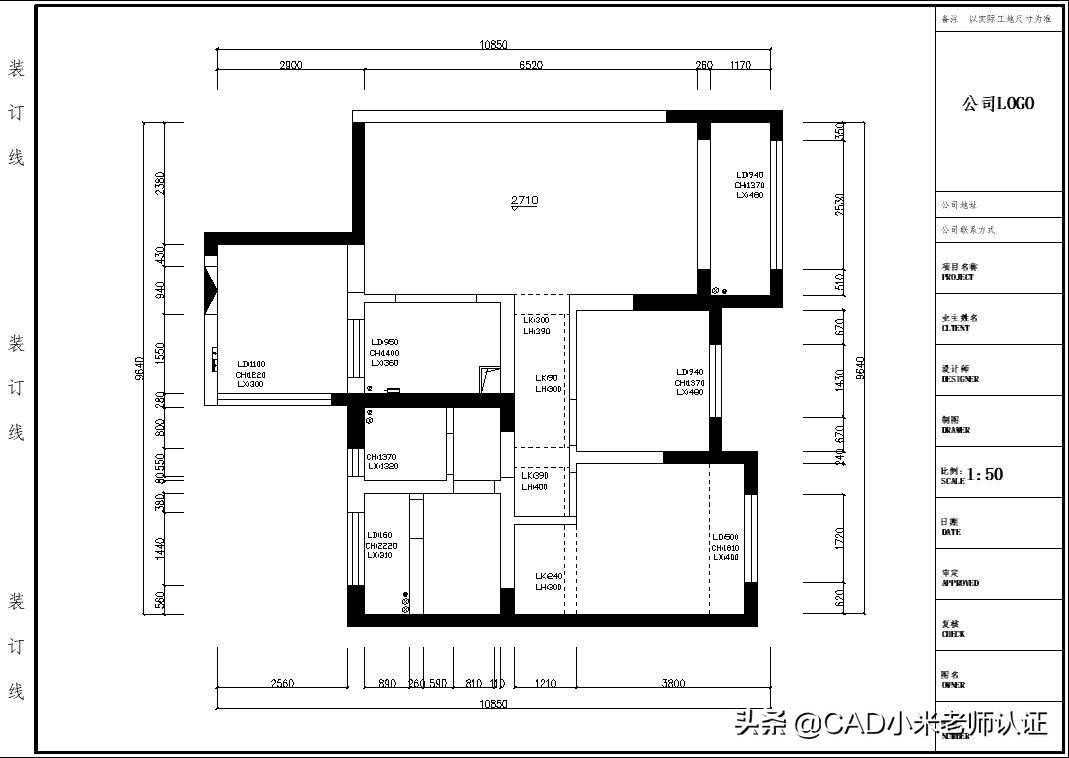
温馨提示
以上就是“cad教育版印戳去除(三种方法任你选择)”这篇文章的所有内容了,相信大家也都认真的看完了,如果大家还有不懂的问题,可以通过搜索来获取更多相关的内容,最后记得给小编点个赞以及收藏内容。免责声明:
1、本站所有资源文章出自互联网收集整理,本站不参与制作,如果侵犯了您的合法权益,请联系本站我们会及时删除。
2、本站发布资源来源于互联网,可能存在水印或者引流等信息,请用户擦亮眼睛自行鉴别,做一个有主见和判断力的用户。
3、本站资源仅供研究、学习交流之用,若使用商业用途,请购买正版授权,否则产生的一切后果将由下载用户自行承担。
4、侵权违法和不良信息举报 举报邮箱:cnddit@qq.com


还没有评论,来说两句吧...